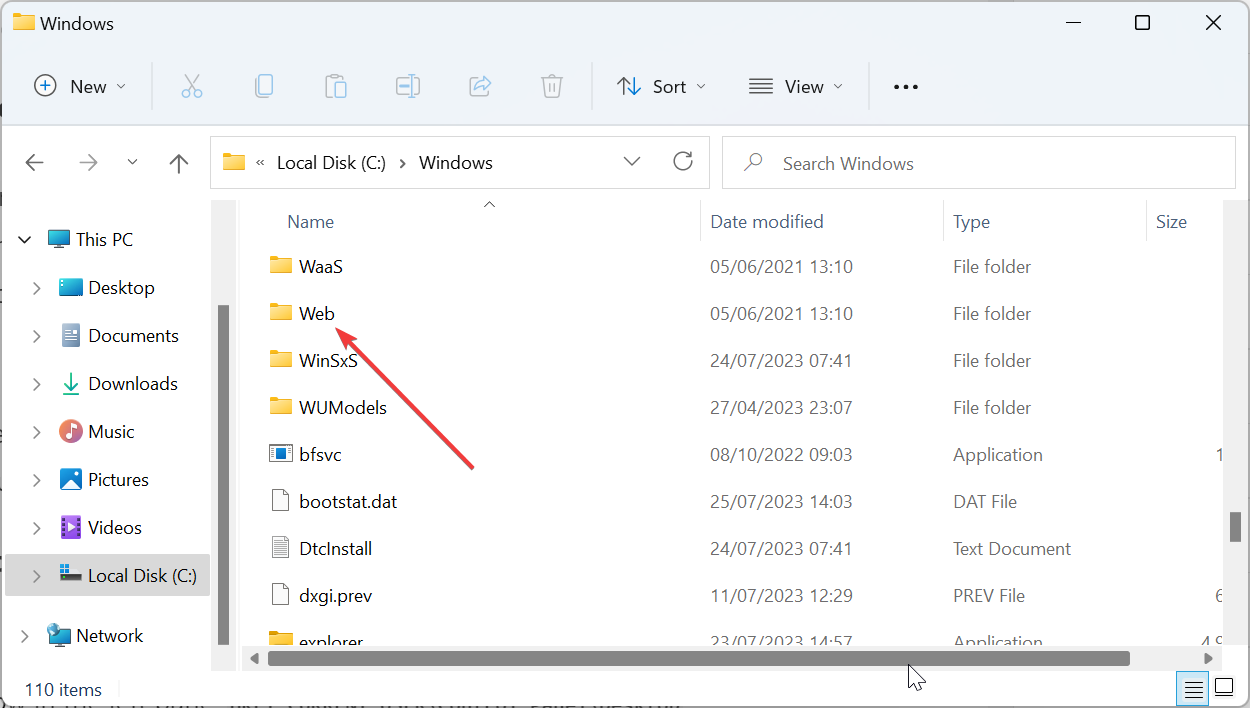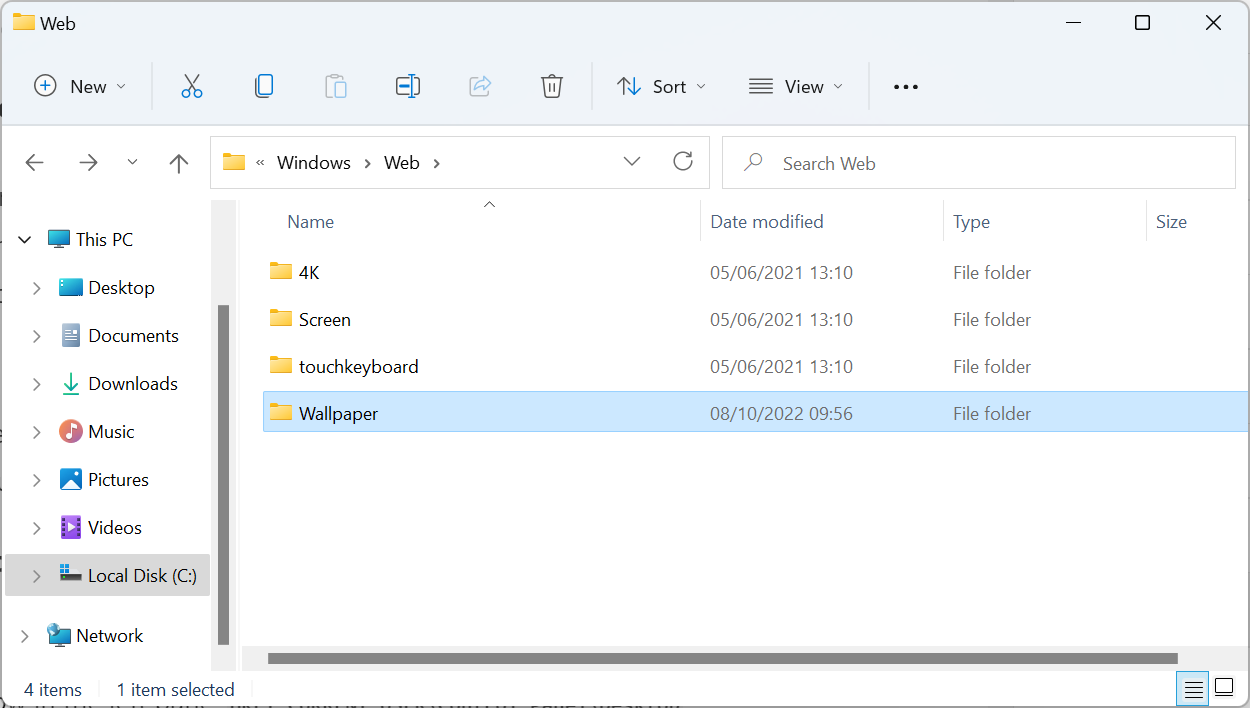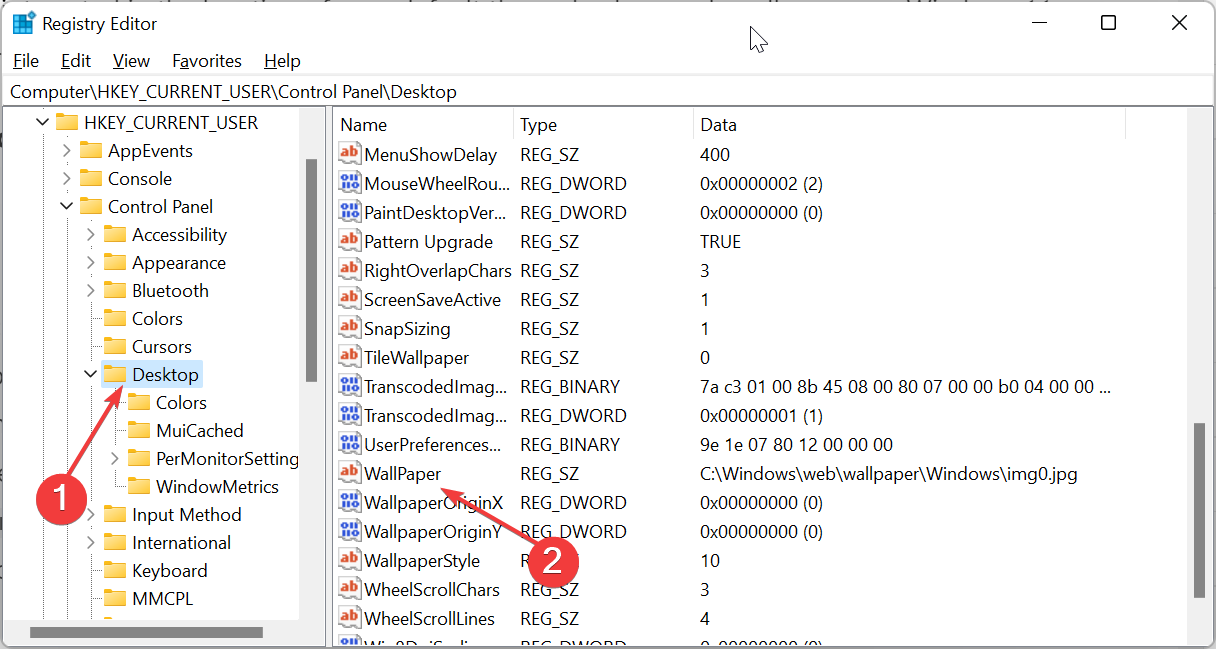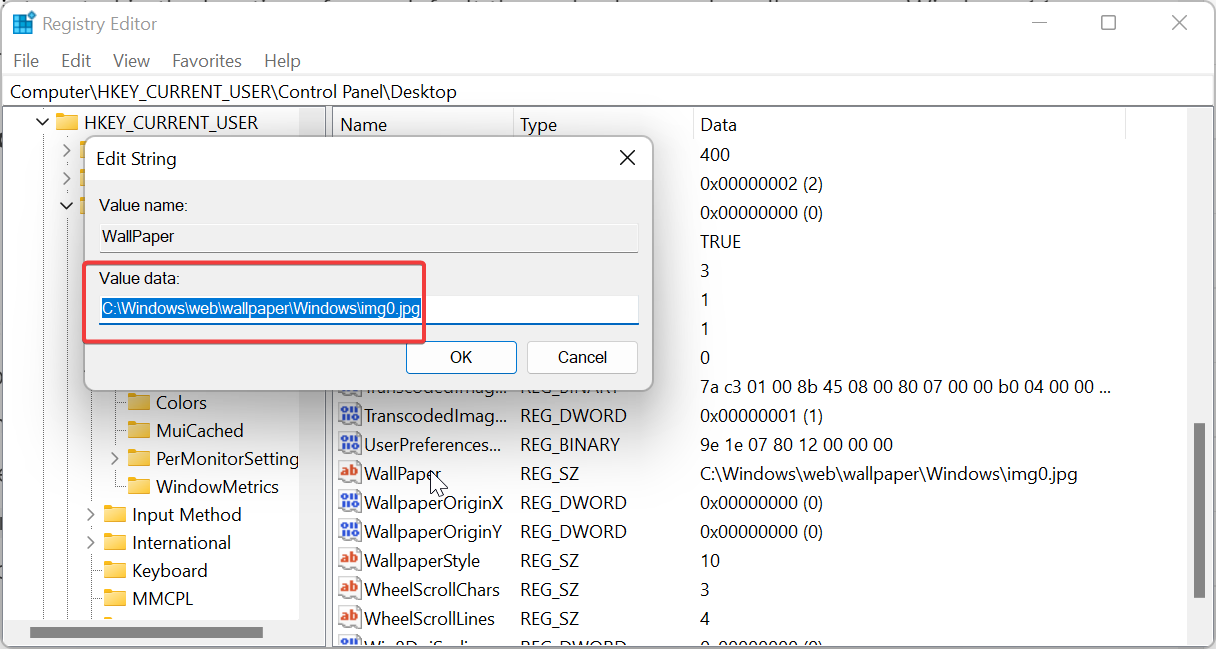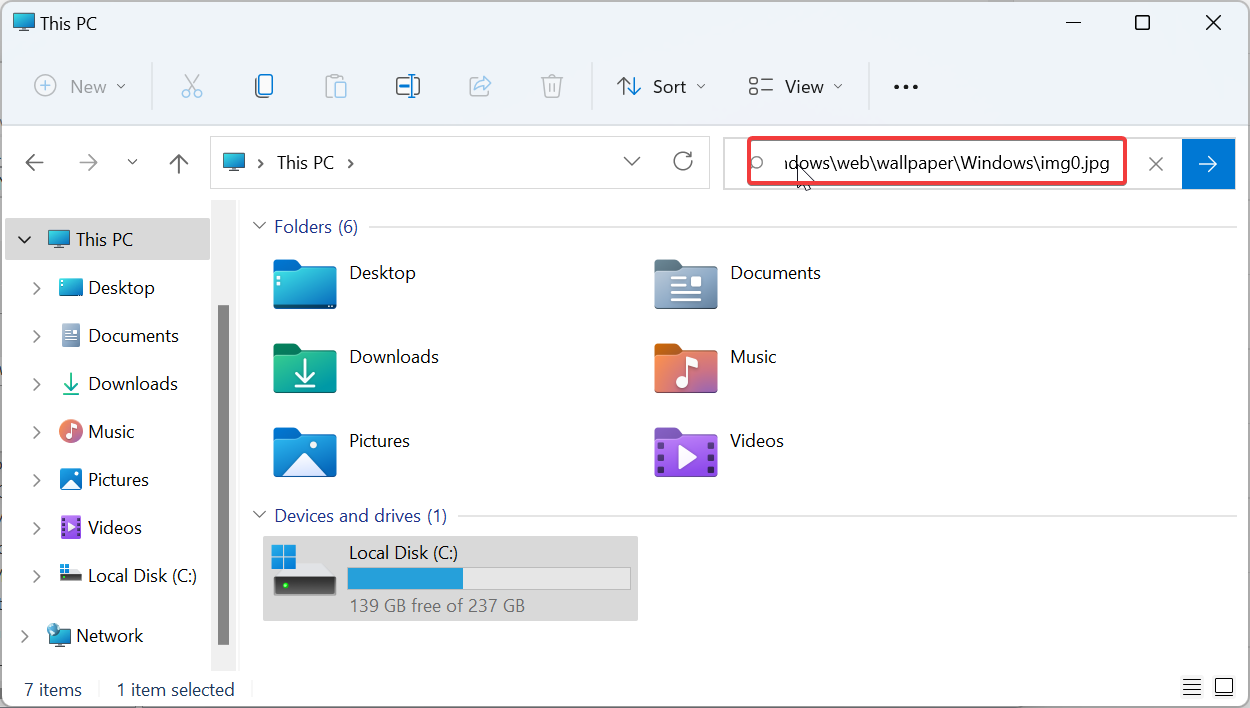主题背景位于 Windows 11 中的什么位置?
Windows 11 提供了许多个性化选项,包括多种主题和壁纸供选择。尽管这些主题在美学上有其独特之处,但一些用户仍然对它们在 Windows 11 上的背景位置感兴趣。
本指南将展示访问 Windows 11 主题背景位置的不同方法。
什么是 Windows 11 默认主题背景?
Windows 11 默认主题背景是一朵盛开的抽象宝蓝色花朵,背景为天蓝色。这种背景是最受欢迎的背景之一,这要归功于操作系统发布之前的预期。
但是,操作系统还附带了一系列其他背景。因此,您可以随时更改 Windows 11 桌面主题背景。
主题背景存储在 Windows 11 上的什么位置?
1.使用“运行”实用程序访问当前的主题背景
- 如果要直接打开当前主题背景壁纸,请按键+启动运行实用程序,键入以下命令,然后点击WindowsREnter:
<code><strong>%AppData%MicrosoftWindowsThemesTranscodedWallpaper</strong>
- 现在,选择要用于打开背景的应用程序。

- 要打开包含当前主题背景壁纸的文件夹,请启动运行实用程序,复制并粘贴以下命令,然后单击确定:
<strong>%AppData%MicrosoftWindowsThemesCachedFiles</strong>
- 最后,您将看到在文件资源管理器中打开一个 CachedFiles 文件夹,其中包含所有主题背景。您可以使用任何图像编辑器打开它们以对其进行更改。

如果您想在 Windows 11 上到达当前主题背景的位置,此方法是最简单、最快的。
2.找到下载的主题背景
- 按 + 键启动文件资源管理器,然后单击顶部的“查看”选项卡。WindowsE
- 选择显示,然后单击隐藏项目。

- 现在,导航到下面的路径(将<用户名>替换为您的用户帐户名):
<strong>C:Users<username>AppDataLocalMicrosoftWindowsThemes</strong>%AppData%MicrosoftWindowsThemesTranscodedWallpaper

- 现在,选择要用于打开背景的应用程序。

 要打开包含当前主题背景壁纸的文件夹,请启动运行实用程序,复制并粘贴以下命令,然后单击
要打开包含当前主题背景壁纸的文件夹,请启动运行实用程序,复制并粘贴以下命令,然后单击 - 确定:
%AppData%MicrosoftWindowsThemesCachedFiles
 最后,您将看到在文件资源管理器中打开一个 CachedFiles
最后,您将看到在文件资源管理器中打开一个 CachedFiles
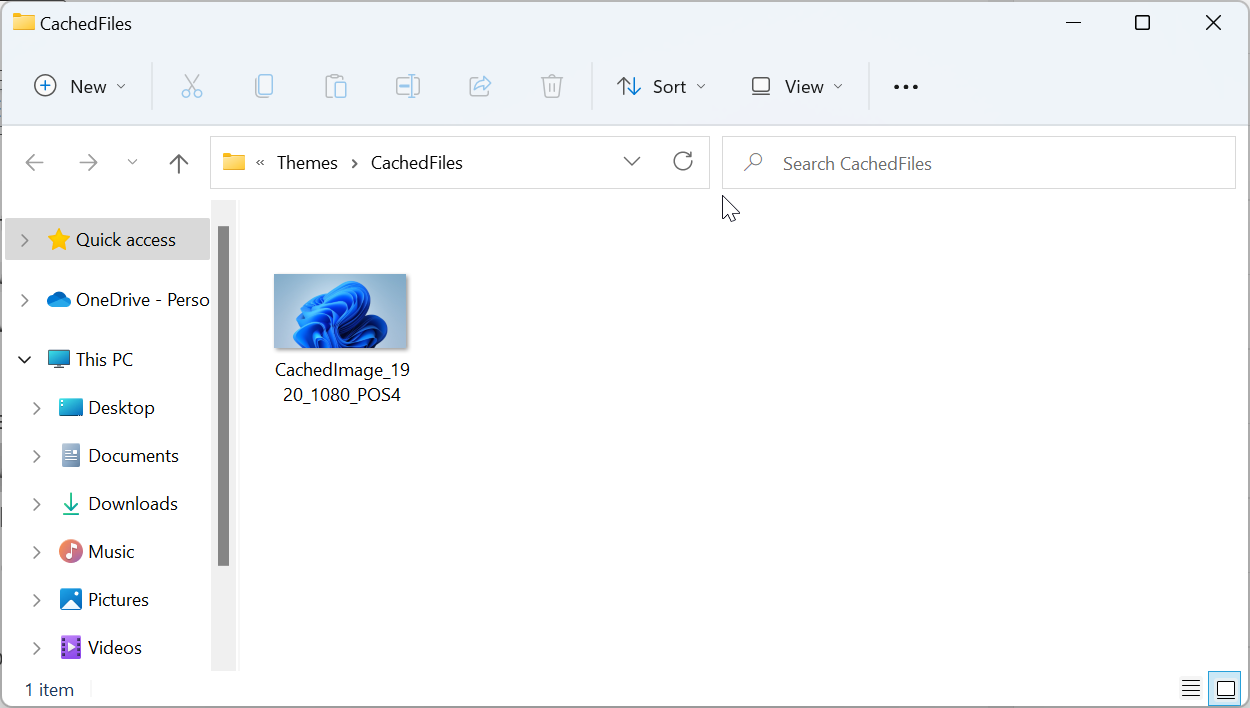
如果您想在 Windows 11 上到达当前主题背景的位置,此方法是最简单、最快的。
2.找到下载的主题背景
按 + 键启动文件资源管理器,然后单击顶部的
“查看”选项卡。
Windows
- E选择显示,然后单击隐藏项目。

 现在,导航到下面的路径(将<用户名>替换为您的用户帐户名):
现在,导航到下面的路径(将<用户名>替换为您的用户帐户名):🎜C:Users<username>AppDataLocalMicrosoftWindowsThemes🎜🎜🎜🎜接下来,双击要打开的主题文件夹。🎜🎜🎜🎜最后,打开🎜桌面背景🎜文件夹以查看该主题可用的所有图像。🎜🎜🎜🎜🎜🎜与允许您在 Windows 11 上打开当前主题背景位置的“运行命令”选项不同,此方法可帮助您打开几乎任何下载的主题。🎜🎜某些PC问题很难解决,尤其是在Windows的系统文件和存储库丢失或损坏时。🎜请务必使用专用工具,例如 🎜Fortect🎜,它将扫描损坏的文件并将其替换为其存储库中的新版本。🎜🎜如果您使用带有多个壁纸的幻灯片主题,这将特别有用。🎜🎜3. 使用PowerShell找到您当前的主题背景🎜🎜🎜按🎜🎜Windows🎜🎜键,键入 PowerShell,然后选择 Windows PowerShell 下的“🎜以管理员身份运行🎜”。🎜🎜🎜
- 现在,复制并粘贴以下命令并点击Enter在每个之后:
<code><strong>$TIC=(Get-ItemProperty 'HKCU:Control PanelDesktop' TranscodedImageCache -ErrorAction Stop).TranscodedImageCache</strong><strong>[System.Text.Encoding]::Unicode.GetString($TIC) -replace '(.+)([A-Z]:[0-9a-zA-Z\])+',''</strong>
- 这将显示您当前背景主题的路径。

- 最后,您可以将路径复制并粘贴到文件资源管理器搜索栏中以转到该位置。或者,您可以删除命令末尾的 img 扩展名以打开文件夹并访问其他背景。
如果您想找出当前Windows 11主题背景壁纸的位置,无论是默认的还是下载的,都可以使用PowerShell运行上述命令。它将为您提供找到墙纸所需的路径。
4. 找到默认主题背景
- 启动文件资源管理器并导航到以下路径:
<strong>C:WindowsWeb</strong>
- 在这里,您将找到不同的文件夹,包括墙纸和屏幕。

- 最后,打开任何文件夹以查看用于 Windows 默认背景主题的不同图像。
如果您只对 Windows 11 上默认主题背景壁纸的位置感兴趣,则 Web 文件夹包含大量壁纸。
5. 查找当前桌面后台注册表路径
- 按Windows键 +R,键入注册表编辑器,然后单击确定。

- 导航到左窗格中的以下路径:
<strong>HKEY_CURRENT_USERControl PanelDesktop</strong>
- 双击右窗格中的墙纸选项。

- 接下来,复制路径 数值数据 框并单击 OK 按钮。

- 现在,您可以在文件资源管理器搜索框中跳过路径以打开墙纸路径。

- 要获取以前设置的主题背景的路径,请按照以下路径操作:
<strong>HKEY_CURRENT_USERSoftwareMicrosoftWindowsCurrentVersionExplorerWallpapers</strong>$TIC=(Get-ItemProperty 'HKCU:Control PanelDesktop' TranscodedImageCache -ErrorAction Stop).TranscodedImageCache
<li>[System.Text.Encoding]::Unicode.GetString($TIC) -replace '(.+)([A-Z]:[0-9a-zA-Z\])+','$2'<strong></strong>
</li>
 这将显示您当前背景主题的路径。
这将显示您当前背景主题的路径。

- 最后,您可以将路径复制并粘贴到文件资源管理器搜索栏中以转到该位置。或者,您可以删除命令末尾的 img
扩展名以打开文件夹并访问其他背景。
如果您想找出当前Windows 11主题背景壁纸的位置,无论是默认的还是下载的,都可以使用PowerShell运行上述命令。它将为您提供找到墙纸所需的路径。🎜4. 找到默认主题背景
- 启动文件资源管理器并导航到以下路径:
🎜C:WindowsWeb🎜 🎜🎜在这里,您将找到不同的文件夹,包括🎜墙纸🎜和屏幕。🎜
🎜🎜在这里,您将找到不同的文件夹,包括🎜墙纸🎜和屏幕。🎜 🎜🎜最后,打开任何文件夹以查看用于 Windows 默认背景主题的不同图像。🎜🎜🎜如果您只对 Windows 11 上默认主题背景壁纸的位置感兴趣,则 Web 文件夹包含大量壁纸。🎜
🎜🎜最后,打开任何文件夹以查看用于 Windows 默认背景主题的不同图像。🎜🎜🎜如果您只对 Windows 11 上默认主题背景壁纸的位置感兴趣,则 Web 文件夹包含大量壁纸。🎜5. 查找当前桌面后台注册表路径
🎜按🎜🎜Windows🎜🎜键 +🎜🎜R🎜🎜,键入注册表编辑器,然后单击🎜确定🎜。🎜 🎜
🎜- 导航到左窗格中的以下路径:
🎜HKEY_CURRENT_USERControl PanelDesktop🎜🎜🎜双击右窗格中的🎜墙纸🎜选项。🎜 🎜🎜接下来,复制路径 🎜数值数据🎜 框并单击 OK 按钮。🎜
🎜🎜接下来,复制路径 🎜数值数据🎜 框并单击 OK 按钮。🎜 🎜
🎜
- 现在,您可以在文件资源管理器搜索框中跳过路径以打开墙纸路径。🎜
 🎜🎜🎜要获取以前设置的主题背景的路径,请按照以下路径操作:
🎜🎜🎜要获取以前设置的主题背景的路径,请按照以下路径操作:🎜HKEY_CURRENT_USERSoftwareMicrosoftWindowsCurrentVersionExplorerWallpapers🎜🎜🎜最后,双击右窗格中的任何🎜“背景历史记录路径🎜”选项以打开“数值数据”框并复制其值。🎜🎜🎜🎜🎜在某些情况下,您可能需要通过注册表编辑器找到隐藏的 Windows 11 背景壁纸的位置。您将在上面的注册表位置找到所有内容。🎜🎜现在,我们可以停止提供关于如何访问 Windows 11 后台位置的详细指南。使用本指南中提供的选项,您应该能够在PC上找到几乎任何壁纸。🎜🎜最后,如果您需要顶级 Windows 11 主题和皮肤的列表来让您的 PC 焕然一新,我们的指南包含一些令人着迷的选项。🎜
按 + 键启动文件资源管理器,然后单击顶部的
“查看”选项卡。
Windows- E选择显示,然后单击隐藏项目。

 现在,导航到下面的路径(将<用户名>替换为您的用户帐户名):
现在,导航到下面的路径(将<用户名>替换为您的用户帐户名):🎜C:Users<username>AppDataLocalMicrosoftWindowsThemes🎜🎜🎜🎜接下来,双击要打开的主题文件夹。🎜🎜🎜🎜最后,打开🎜桌面背景🎜文件夹以查看该主题可用的所有图像。🎜🎜🎜🎜🎜🎜与允许您在 Windows 11 上打开当前主题背景位置的“运行命令”选项不同,此方法可帮助您打开几乎任何下载的主题。🎜🎜某些PC问题很难解决,尤其是在Windows的系统文件和存储库丢失或损坏时。🎜请务必使用专用工具,例如 🎜Fortect🎜,它将扫描损坏的文件并将其替换为其存储库中的新版本。🎜🎜如果您使用带有多个壁纸的幻灯片主题,这将特别有用。🎜🎜3. 使用PowerShell找到您当前的主题背景🎜🎜🎜按🎜🎜Windows🎜🎜键,键入 PowerShell,然后选择 Windows PowerShell 下的“🎜以管理员身份运行🎜”。🎜🎜🎜 - 现在,复制并粘贴以下命令并点击Enter在每个之后:
<code><strong>$TIC=(Get-ItemProperty 'HKCU:Control PanelDesktop' TranscodedImageCache -ErrorAction Stop).TranscodedImageCache</strong><strong>[System.Text.Encoding]::Unicode.GetString($TIC) -replace '(.+)([A-Z]:[0-9a-zA-Z\])+',''</strong>
- 这将显示您当前背景主题的路径。

- 最后,您可以将路径复制并粘贴到文件资源管理器搜索栏中以转到该位置。或者,您可以删除命令末尾的 img 扩展名以打开文件夹并访问其他背景。
如果您想找出当前Windows 11主题背景壁纸的位置,无论是默认的还是下载的,都可以使用PowerShell运行上述命令。它将为您提供找到墙纸所需的路径。
4. 找到默认主题背景
- 启动文件资源管理器并导航到以下路径:
<strong>C:WindowsWeb</strong>
- 在这里,您将找到不同的文件夹,包括墙纸和屏幕。

- 最后,打开任何文件夹以查看用于 Windows 默认背景主题的不同图像。
如果您只对 Windows 11 上默认主题背景壁纸的位置感兴趣,则 Web 文件夹包含大量壁纸。
5. 查找当前桌面后台注册表路径
- 按Windows键 +R,键入注册表编辑器,然后单击确定。

- 导航到左窗格中的以下路径:
<strong>HKEY_CURRENT_USERControl PanelDesktop</strong> - 双击右窗格中的墙纸选项。

- 接下来,复制路径 数值数据 框并单击 OK 按钮。

- 现在,您可以在文件资源管理器搜索框中跳过路径以打开墙纸路径。

- 要获取以前设置的主题背景的路径,请按照以下路径操作:
<strong>HKEY_CURRENT_USERSoftwareMicrosoftWindowsCurrentVersionExplorerWallpapers</strong>$TIC=(Get-ItemProperty 'HKCU:Control PanelDesktop' TranscodedImageCache -ErrorAction Stop).TranscodedImageCache
<li>[System.Text.Encoding]::Unicode.GetString($TIC) -replace '(.+)([A-Z]:[0-9a-zA-Z\])+','$2'<strong></strong>
</li>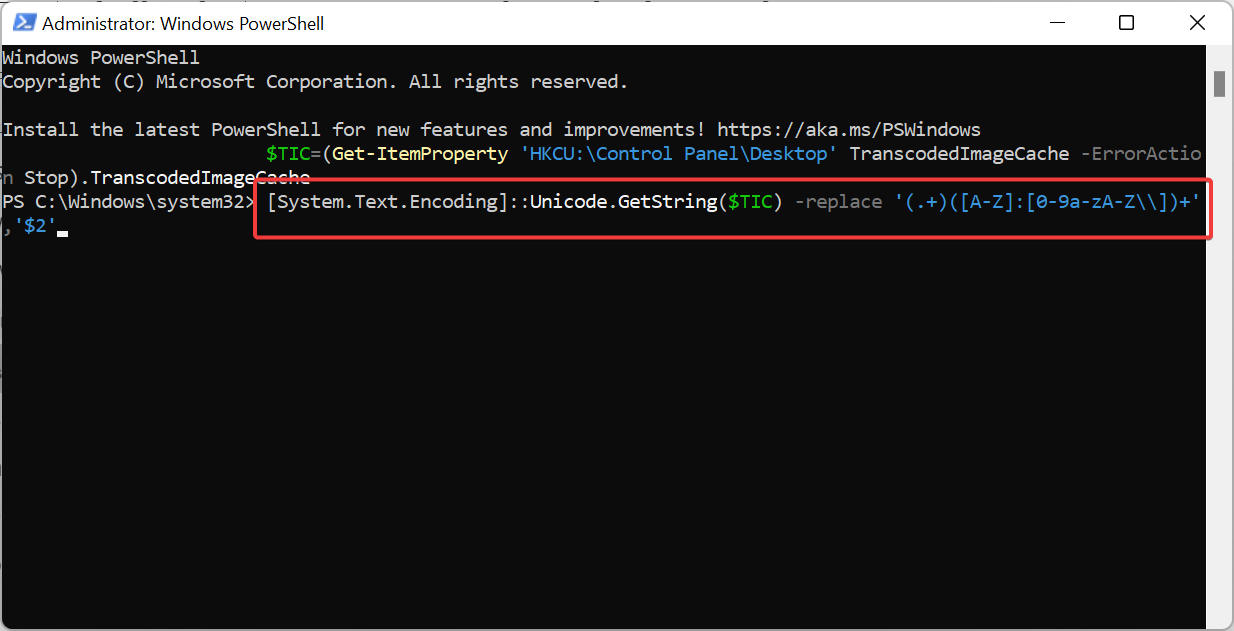
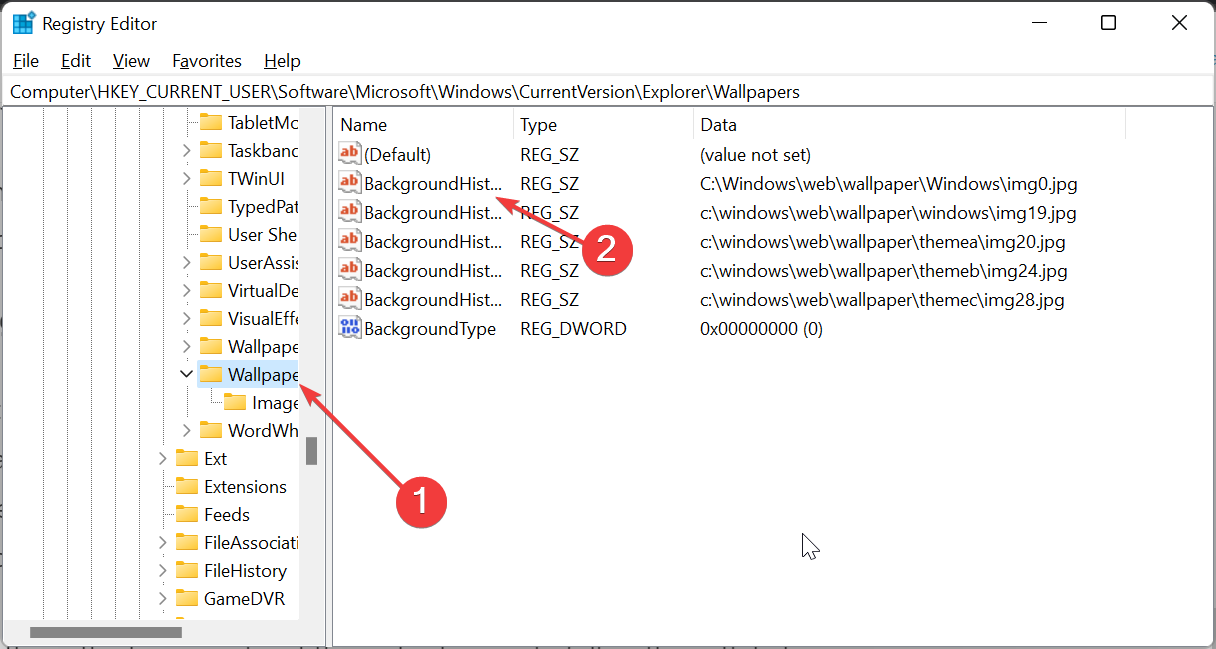 这将显示您当前背景主题的路径。
这将显示您当前背景主题的路径。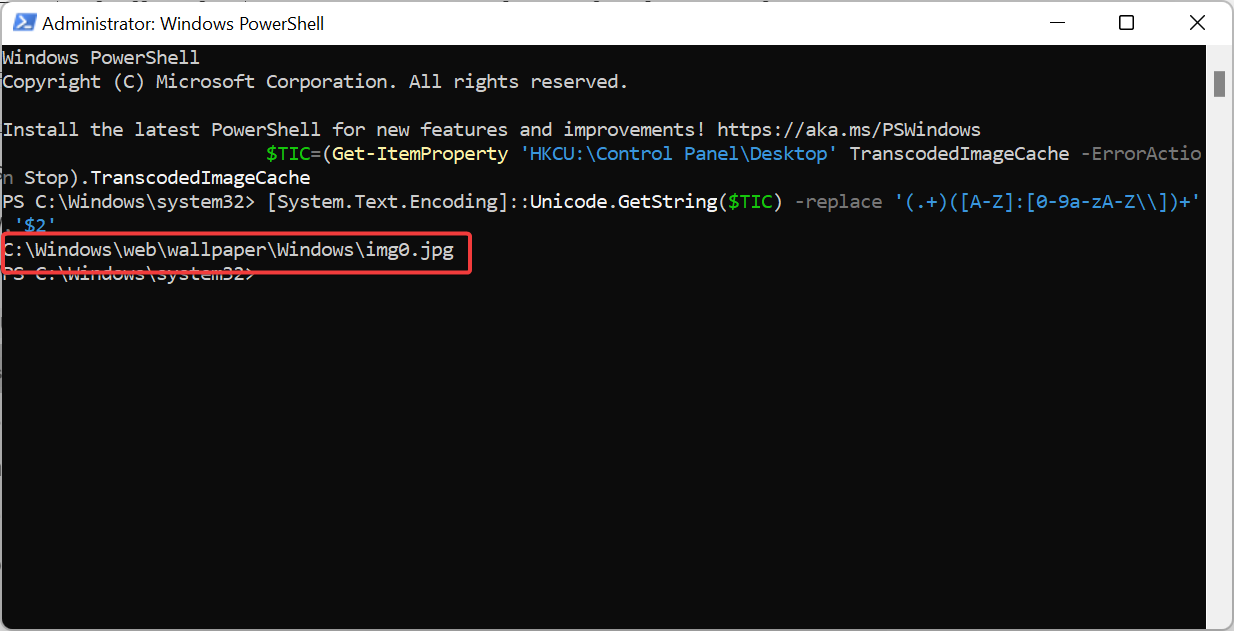
扩展名以打开文件夹并访问其他背景。
如果您想找出当前Windows 11主题背景壁纸的位置,无论是默认的还是下载的,都可以使用PowerShell运行上述命令。它将为您提供找到墙纸所需的路径。🎜4. 找到默认主题背景
- 启动文件资源管理器并导航到以下路径:
🎜C:WindowsWeb🎜 🎜🎜在这里,您将找到不同的文件夹,包括🎜墙纸🎜和屏幕。🎜
🎜🎜在这里,您将找到不同的文件夹,包括🎜墙纸🎜和屏幕。🎜 🎜🎜最后,打开任何文件夹以查看用于 Windows 默认背景主题的不同图像。🎜🎜🎜如果您只对 Windows 11 上默认主题背景壁纸的位置感兴趣,则 Web 文件夹包含大量壁纸。🎜
🎜🎜最后,打开任何文件夹以查看用于 Windows 默认背景主题的不同图像。🎜🎜🎜如果您只对 Windows 11 上默认主题背景壁纸的位置感兴趣,则 Web 文件夹包含大量壁纸。🎜5. 查找当前桌面后台注册表路径
- 🎜按🎜🎜Windows🎜🎜键 +🎜🎜R🎜🎜,键入注册表编辑器,然后单击🎜确定🎜。🎜
- 导航到左窗格中的以下路径:
🎜HKEY_CURRENT_USERControl PanelDesktop🎜🎜🎜双击右窗格中的🎜墙纸🎜选项。🎜 🎜🎜接下来,复制路径 🎜数值数据🎜 框并单击 OK 按钮。🎜
🎜🎜接下来,复制路径 🎜数值数据🎜 框并单击 OK 按钮。🎜 🎜
🎜 - 现在,您可以在文件资源管理器搜索框中跳过路径以打开墙纸路径。🎜
 🎜🎜🎜要获取以前设置的主题背景的路径,请按照以下路径操作:
🎜🎜🎜要获取以前设置的主题背景的路径,请按照以下路径操作:🎜HKEY_CURRENT_USERSoftwareMicrosoftWindowsCurrentVersionExplorerWallpapers🎜🎜🎜最后,双击右窗格中的任何🎜“背景历史记录路径🎜”选项以打开“数值数据”框并复制其值。🎜🎜🎜🎜🎜在某些情况下,您可能需要通过注册表编辑器找到隐藏的 Windows 11 背景壁纸的位置。您将在上面的注册表位置找到所有内容。🎜🎜现在,我们可以停止提供关于如何访问 Windows 11 后台位置的详细指南。使用本指南中提供的选项,您应该能够在PC上找到几乎任何壁纸。🎜🎜最后,如果您需要顶级 Windows 11 主题和皮肤的列表来让您的 PC 焕然一新,我们的指南包含一些令人着迷的选项。🎜
 🎜
🎜 - 导航到左窗格中的以下路径:
以上是主题背景位于 Windows 11 中的什么位置?的详细内容。更多信息请关注PHP中文网其他相关文章!

热AI工具

Undresser.AI Undress
人工智能驱动的应用程序,用于创建逼真的裸体照片

AI Clothes Remover
用于从照片中去除衣服的在线人工智能工具。

Undress AI Tool
免费脱衣服图片

Clothoff.io
AI脱衣机

AI Hentai Generator
免费生成ai无尽的。

热门文章

热工具

记事本++7.3.1
好用且免费的代码编辑器

SublimeText3汉化版
中文版,非常好用

禅工作室 13.0.1
功能强大的PHP集成开发环境

Dreamweaver CS6
视觉化网页开发工具

SublimeText3 Mac版
神级代码编辑软件(SublimeText3)

热门话题
 Win11壁纸自动更换怎么关闭?关闭方法介绍
Apr 24, 2024 pm 05:43 PM
Win11壁纸自动更换怎么关闭?关闭方法介绍
Apr 24, 2024 pm 05:43 PM
有些win11用户发现自己的桌面壁纸老是自动更换,但是你并不喜欢经常换壁纸,那么怎么将壁纸自动更换关闭掉呢?一起来看看相关的介绍吧!要关闭Win11壁纸自动更换功能,可以按照以下步骤进行操作:1.打开“设置”应用程序。可以通过在开始菜单中搜索“设置”来找到它。2.在“设置”窗口中,点击左侧的“个性化”选项。3.在“个性化”窗口中,选择左侧的“背景”选项。4.在“背景”选项下,找到“背景”下方的“图片”旁边的开关按钮。5.将开关按钮切换为关闭状态,这样就可以关闭Win11壁纸自动更换功能了。关闭后
 主题背景位于 Windows 11 中的什么位置?
Aug 01, 2023 am 09:29 AM
主题背景位于 Windows 11 中的什么位置?
Aug 01, 2023 am 09:29 AM
Windows11具有如此多的自定义选项,包括一系列主题和壁纸。虽然这些主题以自己的方式是美学,但一些用户仍然想知道他们在Windows11上的后台位置。本指南将展示访问Windows11主题背景位置的不同方法。什么是Windows11默认主题背景?Windows11默认主题背景是一朵盛开的抽象宝蓝色花朵,背景为天蓝色。这种背景是最受欢迎的背景之一,这要归功于操作系统发布之前的预期。但是,操作系统还附带了一系列其他背景。因此,您可以随时更改Windows11桌面主题背景。主题背景存储在Windo
 Win11背景图存储位置是什么?
Dec 27, 2023 am 11:59 AM
Win11背景图存储位置是什么?
Dec 27, 2023 am 11:59 AM
win11系统给大家更新了很多的新壁纸,因此就会有不少的用户好奇win11壁纸在哪个文件夹,想要打开来看看这里面的壁纸,因此我们带来了教程让你们可以进入查看壁纸。win11壁纸在哪个文件夹:一、系统自带壁纸:1、首先进入我的电脑,然后依次打开路径:C:\Windows\Web\Wallpaper。2、然后进入windows文件夹,就可以看到系统自带的壁纸了。二、用户自存壁纸:1、用户自己安装的壁纸都会保存在:C:\Users(用户)\xx(当前用户名)\AppData\Local\Microso
 如何详细介绍win10主题文件夹的位置
Dec 27, 2023 pm 09:37 PM
如何详细介绍win10主题文件夹的位置
Dec 27, 2023 pm 09:37 PM
最近很多小伙伴觉得win10的主题不符合自己的审美,想更换主题,在网上下载以后,发现找不到文件夹了,那么接下来小编就带你们去如何寻找win10主题在哪里文件夹吧。win10主题在哪个文件夹:一、Win10系统壁纸默认存放路径位置:1、微软将这些图片保存在C:\Windows\Web\Wallpaper这个路径中,其下有是三个不同主题的图片的默认保存位置,2、鲜花和线条和颜色的主题图片也保存在同名文件夹下!命名原则就是imgXXX,我们只要按照这个原则更改我们希望设定的相关图片的名称,将图片粘贴到
 如何在 Windows 11 中取消应用主题(更改或删除)
Sep 30, 2023 pm 03:53 PM
如何在 Windows 11 中取消应用主题(更改或删除)
Sep 30, 2023 pm 03:53 PM
主题对于希望修改Windows体验的用户起着不可或缺的作用。它可能会更改桌面背景、动画、锁定屏幕、鼠标光标、声音和图标等。但是,如果您想在Windows11中删除主题怎么办?这同样简单,并且有一些选项可用,无论是当前用户配置文件还是整个系统,即所有用户。此外,您甚至可以删除Windows11中的自定义主题,如果它们不再用于该目的。如何找到我当前的主题?按+打开“设置”应用>从导航窗格中转到“个性化”>单击“主题”>当前主题将列在右侧。WindowsI如何
 如何在iPhone上将时间显示在锁屏壁纸之下
Dec 18, 2023 am 11:27 AM
如何在iPhone上将时间显示在锁屏壁纸之下
Dec 18, 2023 am 11:27 AM
深度效果是iOS上一项很酷的锁屏功能,其中部分壁纸覆盖了数字时钟。这基本上提供了一种海市蜃楼般的效果,墙纸看起来就像在与锁屏元素交互一样。在这篇文章中,我们将解释深度效果的全部内容,以及如何在iPhone上的壁纸后面获取锁屏时间/时钟。什么是iPhone锁屏上的深度效果?深度效果为您的墙纸添加多层深度。当您应用锁定屏幕壁纸时,iOS会使用iPhone的神经网络引擎来检测您应用的图像中的深度信息。如果成功,您的iPhone将能够将您想要聚焦的主题与壁纸的其他元素分开。一旦检测到被摄体,景深效果会将
 win10怎么调回默认壁纸?一招快速还原win10系统默认壁纸
Jun 02, 2024 pm 02:07 PM
win10怎么调回默认壁纸?一招快速还原win10系统默认壁纸
Jun 02, 2024 pm 02:07 PM
在Windows10系统中,如果你想要调回系统默认的壁纸,可以按照以下步骤操作:1.右键点击桌面空白处,在弹出的菜单中选择个性化(Personalize)。2.这将打开“设置”中的“个性化”窗口。在左侧菜单中,点击背景(Background)。3.在“背景”设置下,找到并点击“选择图片”(Choosepicture)旁边的下拉菜单,然后选择Windows默认(WindowsDefault)或者直接在下方的图片预览中选择一个看起来像是默认壁纸的图片(如果有多个选项的话)。4.如果你的系统有多个版本




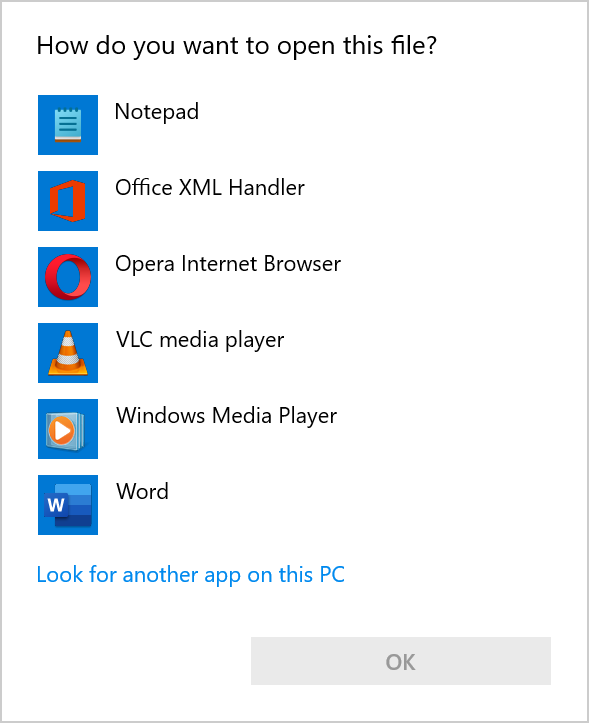
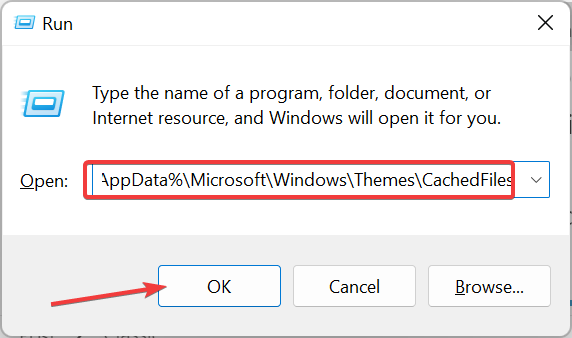
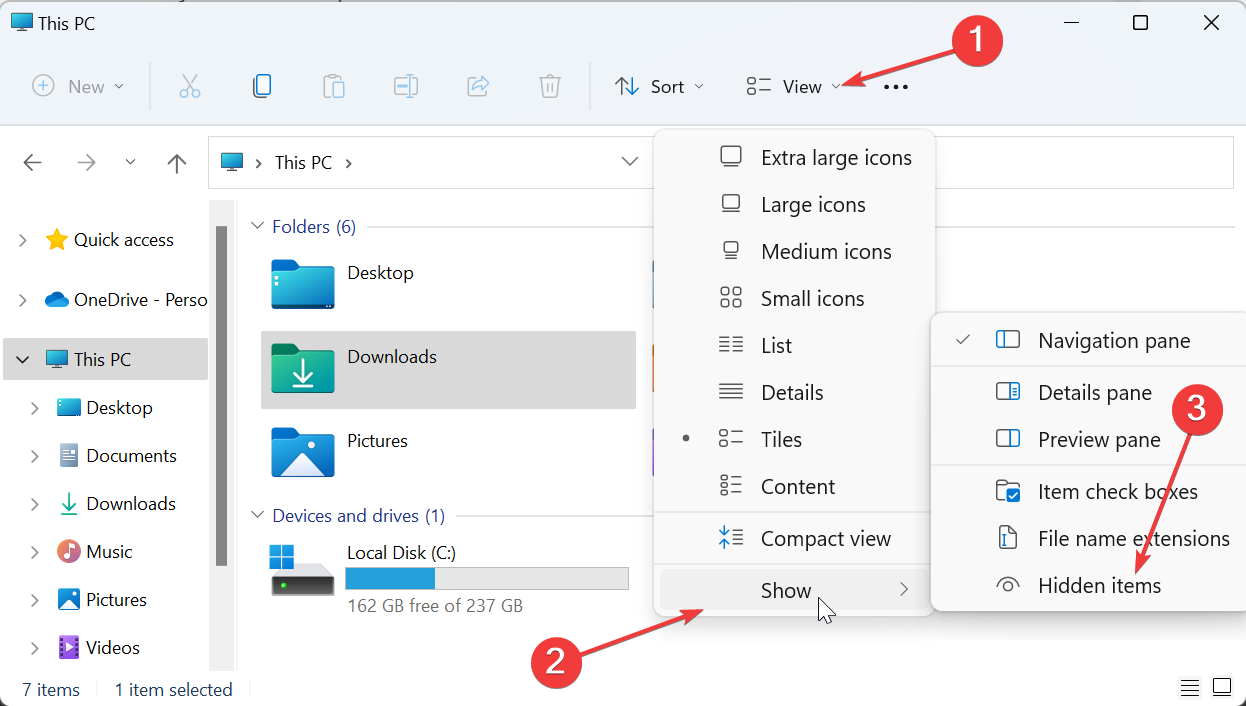
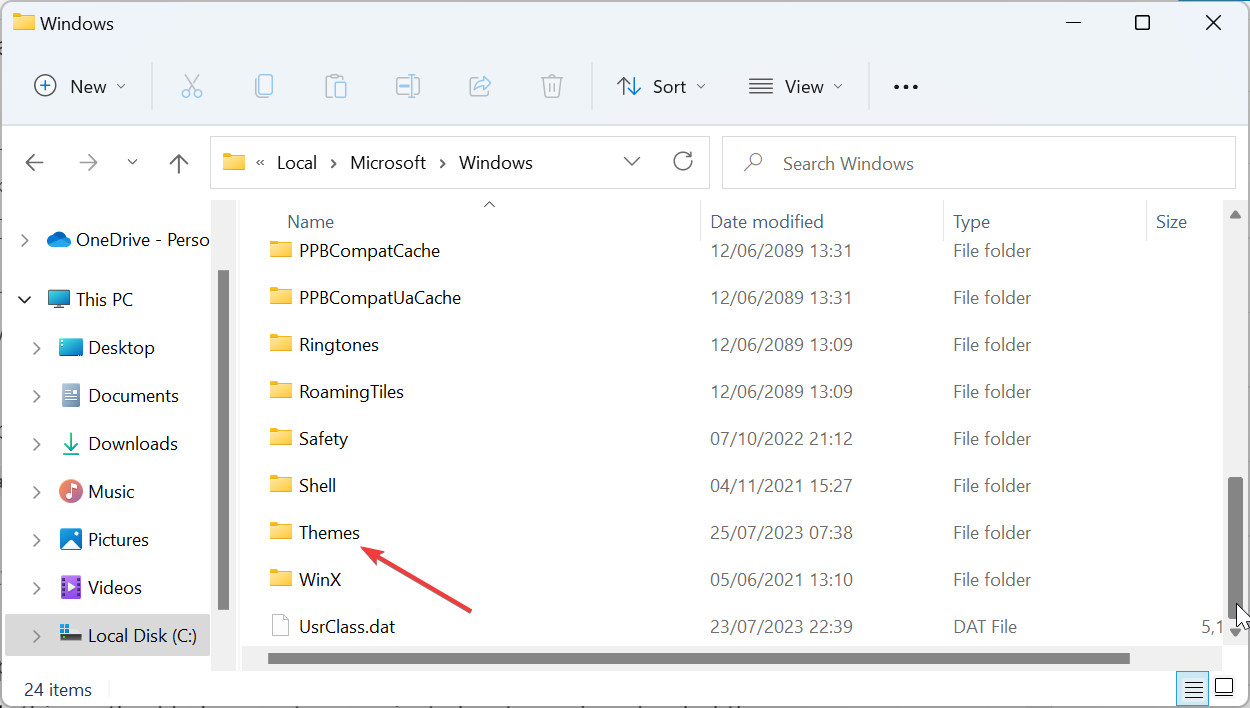
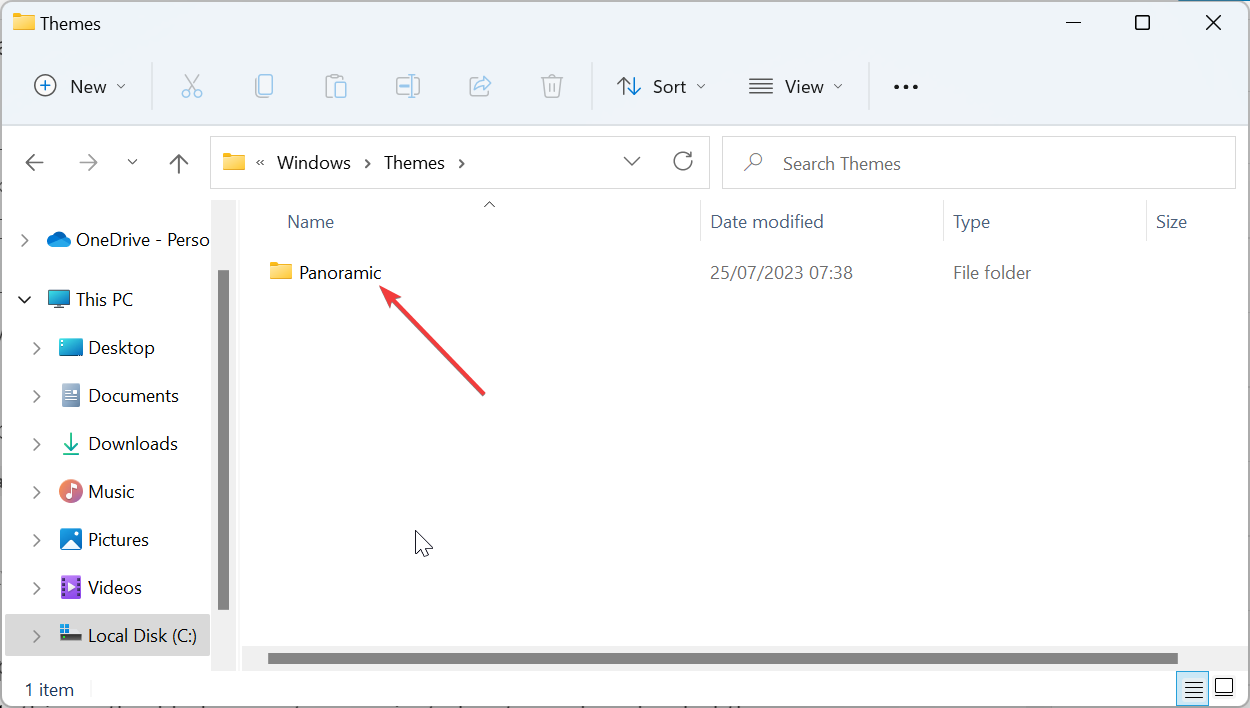
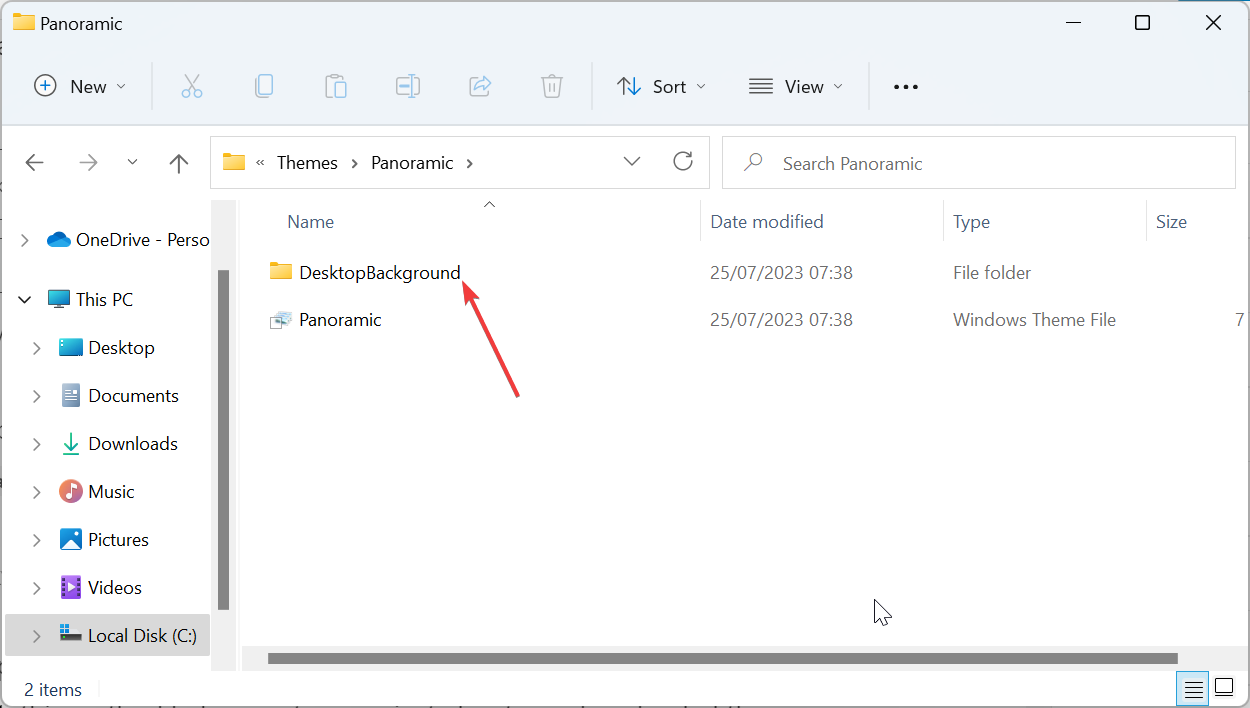 最后,您将看到在文件资源管理器中打开一个
最后,您将看到在文件资源管理器中打开一个 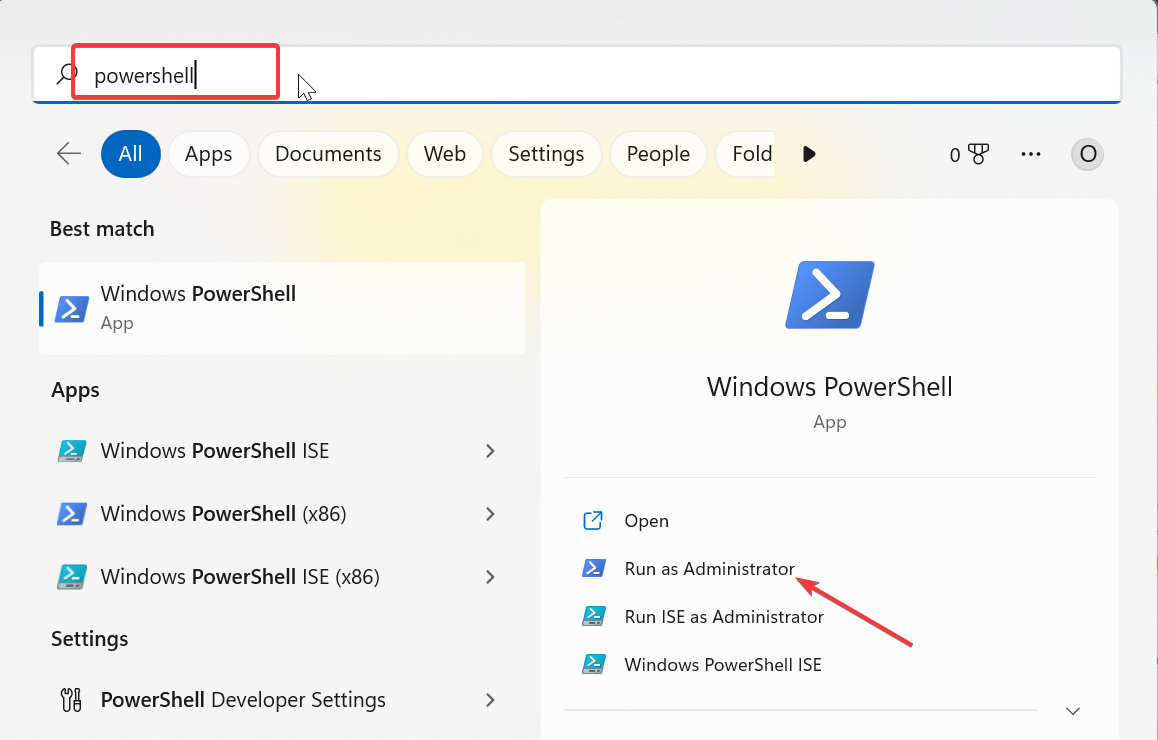 现在,导航到下面的路径(将<用户名>替换为您的用户帐户名):
现在,导航到下面的路径(将<用户名>替换为您的用户帐户名):